wps怎么删除多余页数 wps删除多余页数的步骤
更新时间:2024-01-22 13:09:10作者:xiaoliu
在使用wps办公软件时,我们经常会遇到一个问题,那就是文件中出现了一些多余的页数,这些多余的页数不仅占用了我们的存储空间,还会给我们带来一些麻烦。我们应该如何删除这些多余的页数呢?下面我将介绍一下wps删除多余页数的步骤。通过简单的几个操作,我们就能够轻松地解决这个问题,让我们的文件更加简洁、整洁。接下来让我们一起来看看吧!

如果wps文档中出现了空白页,那么可能是文档中包含空段落、分页符或分节符。需要将这些编辑标记删除,空白页才会被删除。
操作方法:把光标移动至空白页,选中空白页中的 段落标记 或分页符 或者分节符,尝试使用“回格(即backspace / ←)”以及“Delete”键删除。
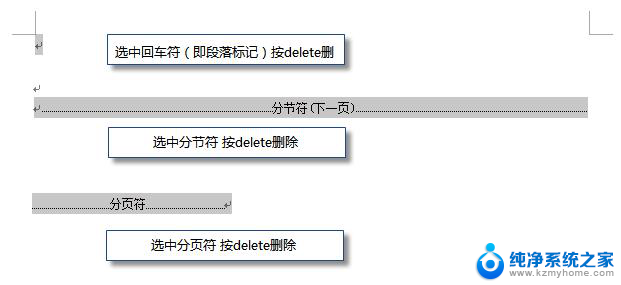
PS:如果文档中没有显示编辑标记,可以开启功能区“开始-显示/隐藏编辑标记”显示。
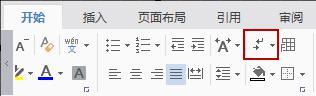
还有一种空白页的可能是前一页末尾有过长的表格。
文档在表格后需要有一个空段落,如果表格一直延伸到页面底部,则空段落将被推入下一页。而这个空段落标记是无法删除的。需要将这个空段落标记设置为“隐藏文字”才可以。
操作方法:
1、选中段落标记
2、点击右键-字体-勾选“隐藏文字”。
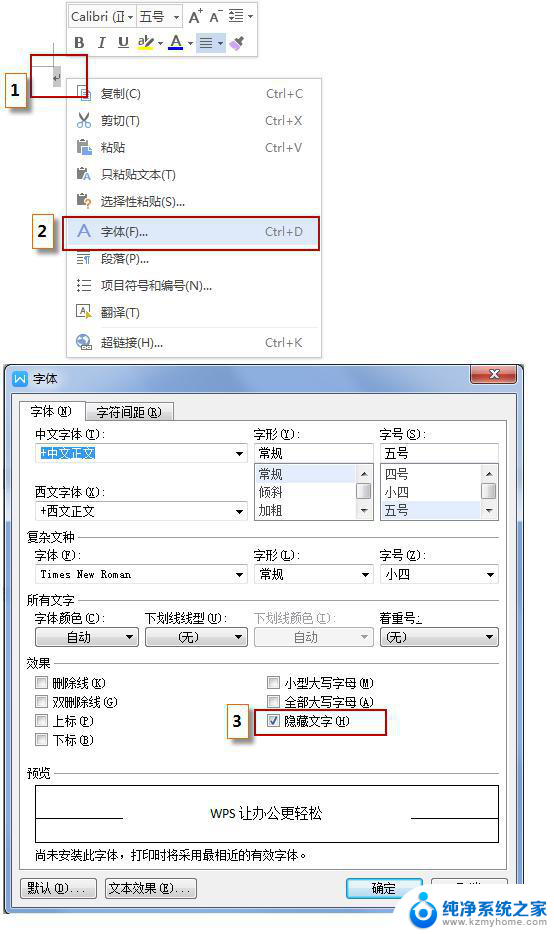
以上就是如何在wps中删除多余页数的全部内容,如果您遇到这种情况,可以尝试按照本文所述的方法进行解决,希望这篇文章对您有所帮助。
wps怎么删除多余页数 wps删除多余页数的步骤相关教程
- wps删多余的页数 wps如何删除多余的页数
- wps文件怎么删除多余的页面 WPS如何删除多余的页面步骤
- wps怎么把多余的空白页面删除 wps如何删除多余的空白页面
- wps怎么把多余的一页删除 WPS如何删除多余的空白页
- wps删除多余的页面 wps删除多余页面的注意事项
- wps如何把多余的页面删除 wps如何删除多余的页面
- 如何删除wps中的某一页 WPS如何删除多余的空白页面
- wps如何删除多的空白页 如何在wps中删除多余的空白页
- wps如何把多余的空白页去了 wps如何删除多余的空白页
- wps word 删除空白页 WPS如何删除多余的空白页
- word 文档怎么设置成excel word如何导入excel
- mobi的文件怎么打开 mobi文件如何打开
- 手提电脑键盘解锁按哪个键 笔记本电脑键盘密码忘记了怎么打开
- 电脑键盘灯怎么一直亮 笔记本键盘灯如何设置长亮
- 如何破解不允许截屏 解除应用截屏限制的方法
- 新电脑c盘扩容 电脑C盘空间不足如何扩容
电脑教程推荐